Cov txheej txheem:
- Kauj ruam 1: Xaiv Quotations
- Kauj ruam 2: Teeb PowerPoint
- Kauj Ruam 3: Nqa Cov Duab
- Kauj Ruam 4: Ntxiv Koj Cov Lus Cim
- Kauj Ruam 5: Xa Cov Ntawv Qhia rau LCD Duab Duab
- Kauj Ruam 6: Qee Cov Lus Cim Kawg
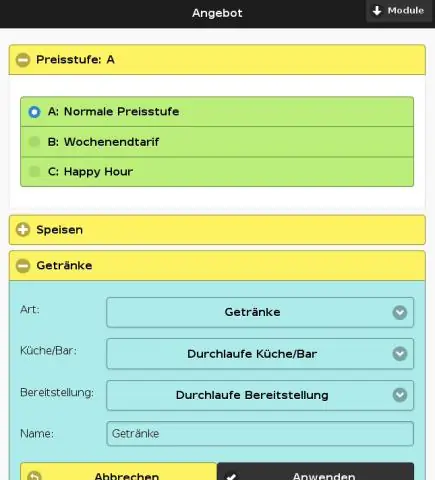
Video: Tsim kom muaj Cov Lus Hais Tsis Zoo: 6 Kauj Ruam

2024 Tus sau: John Day | [email protected]. Kawg hloov kho: 2024-01-30 09:31

Yog tias koj nyiam sau cov lus hais zoo li kuv ua, tom qab ntawv cov lus qhia no yog rau koj. Cov lus qhia no yuav qhia koj yuav ua li cas tso ua ke ib txoj hauv kev los qhia koj cov lus rau txhua tus pom, siv yam uas koj yuav muaj nyob ib puag ncig lub tsev. Cov Ntaub Ntawv Txhawm rau ua kom tiav txoj haujlwm no, koj yuav xav tau cov khoom hauv qab no:- Muab cov lus hais tawm- Ib daim duab duab LCD (yuav lossis ua los ntawm kos; Kuv tau them nyiaj txog $ 40 rau kuv)- Qee cov duab- Microsoft PowerPoint 2007
Kauj ruam 1: Xaiv Quotations

Txhua yam kev tsocai yuav ua, tabsis vim tias daim duab thav duab hla ntawm cov duab uas yuav muaj cov lus hais nws ua haujlwm zoo tshaj yog tias koj khaws cov lus luv. Cov lus hais ntev dua, txawm hais tias nthuav, yuav tsis nyob ntawm qhov screen ntev txaus los nyeem. Yog tias koj muaj tus lej ntawm cov lus hais ntev dua, saib "Qee Cov Lus Cim Kawg" thaum kawg ntawm cov lus qhia no rau cov lus qhia uas koj tuaj yeem txiav txim siab kom pom lub sijhawm ntev dua. koj yuav tau theej cov lus hais thiab muab lo rau hauv PowerPoint swb me ntsis.
Kauj ruam 2: Teeb PowerPoint



Qhov piv txwv no siv PowerPoint 2007, txawm hais tias nws yuav tsum ua haujlwm hauv lwm cov qauv. Step a (thawj daim duab) Saib cov duab piv txwv khaws cia ntawm koj lub duab duab LCD. Rau kuv tus ncej, txhua qhov piv txwv cov duab yog 856x480 pixels. Txhawm rau txiav txim qhov no, nyem rau ntawm daim duab, thiab xaiv Cov Khoom. Koj yuav tsum pom tus lej tab, ib qho yuav tsum raug hu ua "Cov Lus Qhia." Nyem rau ntawm cov ntsiab lus tab; hauv qab Duab koj yuav tsum pom qhov dav thiab qhov siab. Sau qhov no lossis khaws lub qhov rai qhib, vim tias peb yuav siv nws los teeb tsa PowerPoint. Tej qhov me dua ntawm ob tus lej (feem ntau yog qhov siab), thiab faib qhov ntawd los ntawm tus lej loj. Hauv kuv qhov xwm txheej, 480/856 = 0.5607. Txheeb xyuas cov lus hauv qab no (uas qhia pom cov duab sib piv sib piv), Kuv tuaj yeem pom tias cov duab ib txwm nyob ntawm kuv daim duab duab LCD tsuas yog hais txog hauv 16: 9 hom ntawv. Format Ratio4: 3 0.750016: 9 0.562516: 10 0.6250Ste b (thib ob, cov duab thib peb, thiab plaub) Qhib PowerPoint, thiab pib qhov kev nthuav qhia tshiab. Ntawm kab ntawv, nyem Tsim, Nplooj Ntawv Teeb. Hauv kev teeb tsa lub npov lus, xaiv cov duab uas haum rau hom ntawv ib txwm ntawm koj daim duab duab LCD. Peb ua qhov no vim tias nws pab tiv thaiv lub software tsav lub thav duab los ntawm kev cog qoob loo lossis nthuav cov duab yam tsis tas yuav ua. Nyem rau Tsev ntawm kab ntawv. Hauv lub kaum sab xis-sab xis ntawm lub pob, yuav tsum muaj tus xub me me. Nyem rau ntawm tus xub, uas yuav tsum coj los rau hauv pawg ntawm cov kev xaiv rau kev teeb tsa swb. Xaiv Blank Slide. Step c (daim duab thib tsib) Ntawm qhov no, koj qhov kev nthuav qhia yuav tsum muaj ob qhov swb: Thawj lub npe pib swb, thiab koj nyuam qhuav ntxig rau qhov swb tshiab. Nyem rau ntawm thawj qhov swb (lub npe swb), nyem koj lub pob nyem sab xis, thiab xaiv rho tawm. Koj yuav tsum tau sab laug nrog ib qho khoob khoob hauv koj qhov kev nthuav qhia, qhov loj me rau cov duab ib txwm muaj ntawm koj daim duab duab LCD.
Kauj Ruam 3: Nqa Cov Duab



Kauj ruam a (thawj daim duab) Nyem “Ntxig” rau ntawm kab ntawv, thiab tom qab ntawd nyem rau ntawm “Duab” khawm. Xauj mus rau qhov chaw ntawm daim duab uas koj xav siv, xaiv nws, thiab nyem OK Hauv ntau qhov xwm txheej, daim duab yuav tsis sau qhov swb vim tias nws nyob hauv hom sib txawv dua li hom ib txwm siv rau daim duab duab LCD. Yog li, peb yuav tsum hloov qhov duab kom haum. Tib lub sijhawm, peb tsis xav kom cuam tshuam cov duab ib yam. Nov yog txoj hauv kev yooj yim tshaj plaws: Kauj ruam b (duab thib ob thiab thib peb) Txav cov duab txhua txoj hauv kev mus rau sab xis ntawm PowerPoint swb, tom qab ntawd txog thaum sab saum toj ntawm cov duab sib haum nrog sab saum toj ntawm swb. Cov duab yuav tsum "snap" rau ntawm ntug ntawm swb. Lub kaum sab laug-sab laug ntawm daim duab thiab rub nws mus rau sab laug-nruab nrab ntawm ntug ntawm swb. Los ntawm kev rub lub kaum sab laug sab laug (lossis ib lub ces kaum, rau qhov teeb meem ntawd), koj tswj hwm qhov sib piv ntawm cov duab thiab koj tuaj yeem hloov kho nws yam tsis muaj qhov txawv txav. Ib zaug ntxiv, daim duab yuav tsum ntxig rau ntawm ntug ntawm tus swb. Qhov c (plaub, thib tsib, thiab duab thib rau) Nrog daim duab tseem raug xaiv, nyem rau ntawm "Qoob loo" khawm. Lub voj voos-zoo li tus neeg ua haujlwm hloov pauv ntawm cov duab lub ces kaum yuav tsum hloov pauv cov qoob loo. Lob lub hauv qab-nruab nrab cov qoob loo lis nrog koj tus nas, thiab thawb kom txog thaum nws snaps mus rau hauv qab ntawm cov swb. Xav tias dawb los rub ib qho ntawm cov qoob loo tuav thiab txav cov duab ib puag ncig kom txog thaum koj tau txais cov duab saib txoj hauv kev uas koj xav tau. Tsuas yog ua kom tiav thaum koj ua tiav, cov duab tau ua ke nrog cov ntug ntawm PowerPoint swb. Kauj ruam d (qib xya, yim, thiab thib cuaj) Xaiv cov duab, thiab nyem lub pob Hom nyob hauv Cov Duab Cuab Yeej ntawm kab. Xaiv lub pob "Compress Pictures". Hauv Compress Pictures dialog, xaiv "Options." Teeb tsa Kev Xaiv Compression zoo li cov duab hauv qab no thiab nyem OK. Koj tsuas yog yuav tsum ua cov teeb tsa no thawj zaug. Thaum kawg, nyem OK ntawm Compress Pictures dialog. Qhov no ua rau cov duab me dua, thiab tshem tawm cov ntu uas tau txiav tawm ntawm daim duab, tawm hauv cov duab swb.
Kauj Ruam 4: Ntxiv Koj Cov Lus Cim


Kauj ruam a (thawj daim duab) Nyem Ntxig rau ntawm kab ntawv, thiab nyem rau ntawm kab ntawv kab ntawv khawm. Xaiv cov ntawv, xim font, thiab qhov loj uas ua rau cov ntawv nyeem tau nyeem. Txav mus rau koj cov lus ua cov ntaub ntawv nrog koj cov lus hais, ua kom pom tseeb thiab luam cov lus koj xav siv, thiab tom qab ntawd siv "Muab Tshwj Xeeb, Cov Ntawv Tsis Txaus" los muab cov lus hais tso rau hauv lub thawv ntawv. Kauj ruam b (duab thib ob) Hloov kho lub thawv ntawv raws li qhov tsim nyog, thiab muab tso rau hauv qhov chaw zoo ntawm daim duab. Txog qhov hais ntawm no Kuv siv 24-point Arial Black hauv dawb (Kuv tau pom cov lus hais los ntawm Will Rodgers, Fred Rogers, thiab Wynn Catlin; Kuv xav tias Yuav yog qhov feem ntau tab sis kuv txaus siab los ntawm qhov tsis sib xws ntawm qhov ua rau nws Rogers!) Rov ua cov txheej txheem no rau koj cov lus hais. Saib "Cov Lus Cim Kawg" rau qee cov lus qhia kom ua qhov no mus sai dua. Ib daim ntawv tseem ceeb: Txuag ntau! Muaj ob hom neeg siv computer: Cov uas tau poob cov ntaub ntawv, thiab cov uas tseem tsis tau poob cov ntaub ntawv.
Kauj Ruam 5: Xa Cov Ntawv Qhia rau LCD Duab Duab



Tam sim no koj cov swb tau ua tiav, nws yog lub sijhawm kom tau txais lawv ua hom ntawv uas koj daim duab duab LCD siv tau. Feem ntau, qhov no yog duab JPEG qhov no tsis tuaj yeem yooj yim dua. 1. Nyem rau ntawm Office Office khawm. (thawj daim duab) 2. Xaiv Cov Ntaub Ntawv, Txuag Raws Li, Lwm hom ntawv. (duab thib ob) 3. Hauv qhov "Txuag Raws Li Hom:" nco-down, xaiv JPEG thiab nyem Txuag. (duab thib peb) 4. PowerPoint yuav hais kom sai: "Koj puas xav xa txhua qhov swb hauv kev nthuav qhia lossis tsuas yog swb tam sim no?" Xaiv "Txhua qhov swb." (duab plaub) 5. PowerPoint yuav tshaj tawm tias txhua qhov swb tau raug khaws tseg ua cov ntawv cais, thiab tshaj tawm qhov chaw khaws tseg. (daim duab thib tsib) 6. Luam cov duab khaws tseg rau hauv xov xwm uas ua haujlwm hauv koj daim duab duab LCD, thiab pib nws. Koj yog tus tswv tswv txaus siab ntawm cov duab thav duab LCD scrolling!
Kauj Ruam 6: Qee Cov Lus Cim Kawg

Muaj ntau yam uas koj tuaj yeem ua los ua cov txheej txheem no sai dua: 1. PowerPoint 2007 muaj qhov kev xaiv nyob rau hauv Insert ribbon hu ua "Photo Album." Qhov no yuav nqa ntau cov duab ib zaug, rau hauv cov swb sib txawv. Txawm li cas los xij, nws nqa tag nrho cov duab hauv 4: 3 hom ntawv. Kuv tsis tau pom ib txoj kev hloov qhov no. Yog tias koj hloov qhov txheej txheem swb ntawm Daim Duab Duab rau lwm yam (zoo li 16: 9) PowerPoint nthuav cov duab kom haum. 2. Yog tias koj ntxig tag nrho koj cov duab, hloov pauv lawv, thiab qoob loo, koj tuaj yeem ua haujlwm "Nyuaj Duab" (piav qhia hauv Kauj Ruam 3, Nqa Hauv Duab) ib zaug; nws yuav kho tag nrho cov duab ntawm txhua qhov swb ib zaug. 3. Thaum koj ntxiv koj thawj nqe lus, xaiv lub npov ntawv thiab luam nws. Tom qab ntawd, txav mus rau txhua qhov swb thiab xaiv "Muab tshuaj txhuam." Qhov no yuav tso lub thawv ntawv uas tau muab tso rau ntawm txhua qhov swb, nyob hauv ib qho chaw uas nws tau theej. Qhov no yog qhov chaw zoo pib Ib qho kev ceeb toom: Thaum sau koj cov lus los ntawm koj cov lus ua haujlwm, siv "Muab Tshwj Xeeb" thiab xaiv cov ntawv tsis sib xws. Qhov ntawd khaws koj lub thawv ntawv ua qauv. 4. Kuv tus duab LCD duab tsis pub koj hloov lub sijhawm tso saib cov duab, thiab qee qhov kev hloov pauv tshwm sim sai dhau los tso cai rau koj nyeem tag nrho cov lus tsocai. Koj tuaj yeem ua qhov kuv tau ua, uas yog ua ob daim qauv ntawm txhua qhov swb. PowerPoint muaj tswv yim hauv nws lub npe; cov swb hu ua Slide1.jpg, Slide2.jpg, thiab lwm yam. Kuv npe kuv daim ntawv Slide1a.jpg, Slide2a.jpg. Cov txheej txheem cov ntaub ntawv txheeb thawj thiab daim ntawv theej ua ke thaum cov ntaub ntawv muaj npe li no, yog li txhua qhov kev hais tawm tau tshwm ob zaug nrog kev cuam tshuam cuam tshuam. 5. Yog tias koj tsis muaj ntau qhov swb haum rau cov lus hais, txiav txim siab mus ntsib lub xaib zoo li Interface Lift, uas muaj ntau yam duab nyob hauv ntau hom qauv rau cov ntawv ntsa duab. Muaj feem yog, koj yuav tuaj yeem pom cov duab hauv hom ntawv uas haum rau hom ib txwm ntawm koj li duab LCD duab. 6. Thaum kawg, sim nrog fonts thiab ntaus xim. Koj tseem tuaj yeem siv cov pob tshab sau rau hauv lub thawv ntawv kom cov ntawv sawv tawm me ntsis ntxiv yog tias koj qhov swb muaj keeb kwm nyuaj.
Pom zoo:
Tsim kom muaj Lub Tsev IoT Huab Cua Zoo Sensor Tsis Muaj Huab Cua Xav Tau: 10 Kauj Ruam

Tsim kom muaj Lub Tsev IoT Huab Cua Zoo Tsis Xav Tau Huab Cua: Qhov zoo ntawm huab cua sab hauv lossis sab nraum zoov nyob ntawm ntau qhov chaw muaj kuab paug thiab kuj los ntawm huab cua. Kub Humidity PressureOrganic GasMicro
Saib zoo li koj tus yeeb ncuab: Tsim cov cim uas tsis meej pem, tsis txaus ntseeg thiab tsis sib luag !: 6 Cov kauj ruam (nrog Duab)

Saib zoo li koj tus yeeb ncuab: Tsim cov cim uas tsis meej pem, Tsis txaus ntseeg thiab tsis sib luag!: Hauv cov lus qhia no koj yuav kawm Tsim Camouflage. Hauv cov phiaj xwm yav dhau los Kuv tau tsim nyog thiab ua kom zoo ntau yam txheej txheem kom ua raws tsoomfwv lossis cov npe tuam txhab. Kev siv cov txheej txheem uas tau hais tseg hauv cov kauj ruam hauv qab no yuav tso cai rau koj mus ib ntus
Tsim kom muaj Binary LED Kho Kom Zoo Nkauj Lub Plawv (Blinkenheart): 6 Cov Kauj Ruam

Tsim kom muaj Binary LED Kho Kom Zoo Nkauj Lub Plawv (Blinkenheart): Nov yog kuv thawj qhov kev qhia, yog li twv yuav raug hu xa kuv cov lus qhia. Yog tias kuv tuaj yeem ua cov phiaj xwm uas tsis txaus ntshai, kuv yuav ntxiv nws ntawm no. Kuv nyuam qhuav pib kawm qee yam khoom siv hluav taws xob yooj yim thiab tus phooj ywg xav tau qee yam tshwj xeeb rau nws tus fiance rau Val
Tsim kom muaj suab paj nruag tsis xwm yeem thiab lub teeb tsim hluav taws xob thiab pom qhov pov thawj ntawm Vajtswv: 4 Cov Kauj Ruam

Tsim kom muaj Kev Nyuaj Siab Suab Nkauj thiab Lub Teeb Hluav Taws Xob thiab Nyeem Ntawv Pov Thawj ntawm Vajtswv: Tsim cov lej tsis raug zoo zoo li tsis yooj yim sua. Txawm li cas los xij, nws yooj yim siv microcontroller los tsim cov lej tsis raug thiab tom qab ntawd siv lawv los tso saib cov suab thiab cov xim sib txawv. Thaum cov nkauj uas tau tsim tawm yog n
Txuas tus Ipod lossis Lwm Tus Neeg Siv Mp3 rau Cov Hais Lus Hauv Tsev Ib Yam Tsis Muaj Tus Nqi kim thiab Bulky Amplifier!: 4 Cov Kauj Ruam

Txuas tus Ipod lossis Lwm Tus Neeg Siv Mp3 rau Cov Hais Lus Hauv Tsev Ib Yam Tsis Muaj Tus Nqi kim thiab Bulky Amplifier!: Koj puas muaj cov hais lus tso suab ntxiv, uas yog tuaj nrog cheep stereos uas tawg lossis koj tsuas yog muaj yam tsis muaj laj thawj? Hauv Cov Lus Qhia Kuv yuav qhia koj yuav ua li cas koj tuaj yeem txuas lawv rau txhua tus neeg siv Mp3 lossis ib lub cuab yeej twg nrog lub suab nrov
